セルの数字や文字列を読み上げてくれる「セルの読み上げ」はどこに行ったのかしらと、探していてやっと見つけたのですが、何と!日本語で読み上げてはくれません!
追記:Windows10にインストールしているExcel2013、またはExcel2016では、日本語読みになっています。
Excelがデータを読み上げる!読み合わせは【セルの読み上げ】で | Excel2016 | 初心者のためのOffice講座
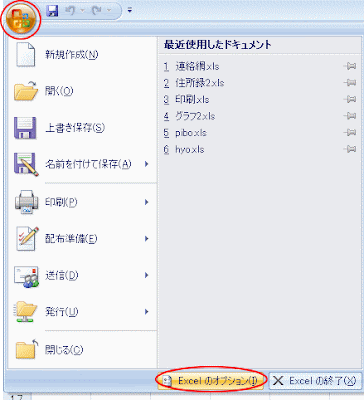
あるいは、「クイックアクセスツールバーのカスタマイズ」ボタンをクリックして、「その他のコマンド」をクリックします。
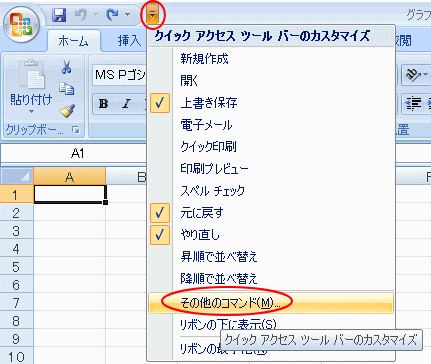
または「クイックアクセスツールバー」で右クリックして、メニューの中から「クイックアクセスツールバーのカスタマイズ」をクリックします。
Excel2010では、メニューが変わっています。
「クイックアクセスツールバーのユーザー設定」をクリックします。
「ユーザー設定」の「コマンドの選択」の▼をクリックして、「リボンにないコマンド」を選択します。
「セルの読み上げ」と「セルの読み上げーセルの読み上げを停止」を「追加」ボタンをクリックして、右側の「クイックアクセスツールバーのカスタマイズ」へ表示させます。
「OK」ボタンをクリックします。
「クイックアクセスツールバー」に「セルの読み上げ」と「セルの読み上げーセルの読み上げを停止」ボタンが追加されます。
「セルの読み上げ」ボタンをクリックすると、英語で読み上げが開始されます。
「セルの読み上げーセルの読み上げを停止」ボタンで停止することができます。
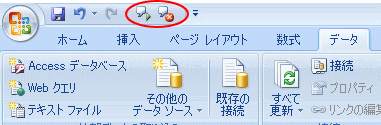
音声を選択できるのではないかと思い、設定を見てみました。
「コントールパネル」を開いて、「クラッシック表示」をクリックします。
「音声認識オプション」をダブルクリックします。
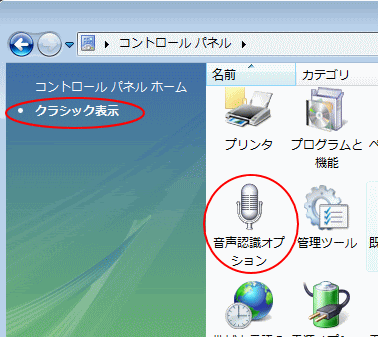
「音声合成」をクリックすると、「音声認識のプロパティ」ダイアログボックスが表示されます。
「音声の選択」の▼ボタンを押しても・・・Excel2002やExcel2003のときにあった「kenji」や「naoko」がありません。
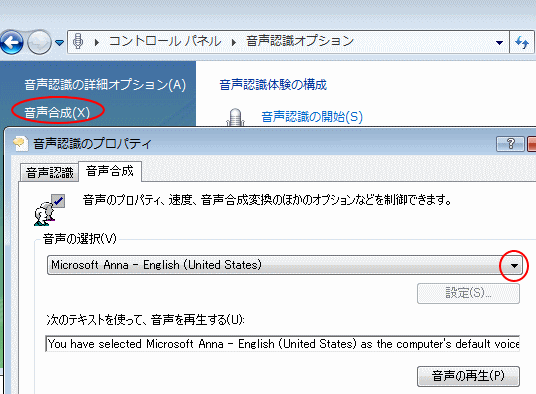
この機能、好きだったんですけどね。
Excel2002やExcel2003の「セルの読み上げ」については、以下の記事で解説しています。
読み合わせは【セルの読み上げ】で!データを耳で確認できます | Excel2003 | 初心者のためのOffice講座
【参考】Excel2003とExcel2007を共存している状態では、日本語を聞くことができます。
Windows10にインストールしているExcel2013、またはExcel2016では、日本語で読み上げてくれます。
Excelがデータを読み上げる!読み合わせは【セルの読み上げ】で | Excel2016 | 初心者のためのOffice講座
クイックアクセスツールバーのカスタマイズについては、以下の記事でも解説しています。
クイックアクセスツールバーにコマンドボタンを追加するには
追記:Windows10にインストールしているExcel2013、またはExcel2016では、日本語読みになっています。
Excelがデータを読み上げる!読み合わせは【セルの読み上げ】で | Excel2016 | 初心者のためのOffice講座
クイックアクセスツールバーに登録
「セルの読み上げ」をクイックアクセスツールバーに登録する方法です。 「Officeボタン」をクリックして、「Excelのオプション」をクリックします。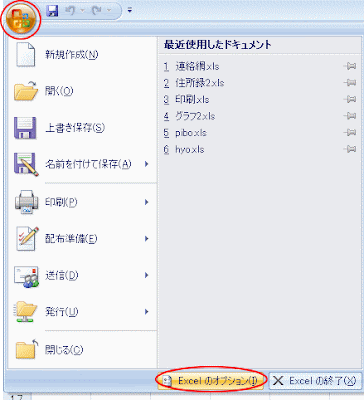
あるいは、「クイックアクセスツールバーのカスタマイズ」ボタンをクリックして、「その他のコマンド」をクリックします。
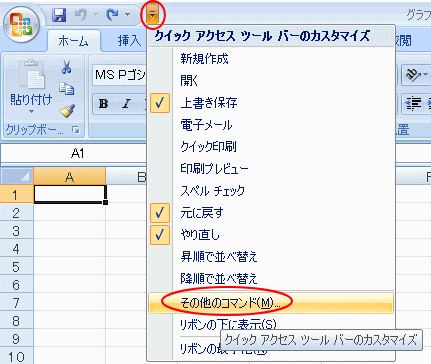
または「クイックアクセスツールバー」で右クリックして、メニューの中から「クイックアクセスツールバーのカスタマイズ」をクリックします。
Excel2010では、メニューが変わっています。
「クイックアクセスツールバーのユーザー設定」をクリックします。
Excelのオプション
「Excelのオプション」ダイアログボックスが表示されます。「ユーザー設定」の「コマンドの選択」の▼をクリックして、「リボンにないコマンド」を選択します。
「セルの読み上げ」と「セルの読み上げーセルの読み上げを停止」を「追加」ボタンをクリックして、右側の「クイックアクセスツールバーのカスタマイズ」へ表示させます。
「OK」ボタンをクリックします。
「クイックアクセスツールバー」に「セルの読み上げ」と「セルの読み上げーセルの読み上げを停止」ボタンが追加されます。
「セルの読み上げ」ボタンをクリックすると、英語で読み上げが開始されます。
「セルの読み上げーセルの読み上げを停止」ボタンで停止することができます。
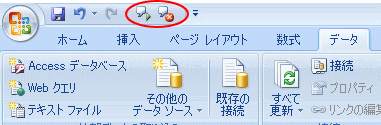
音声を選択できるのではないかと思い、設定を見てみました。
「コントールパネル」を開いて、「クラッシック表示」をクリックします。
「音声認識オプション」をダブルクリックします。
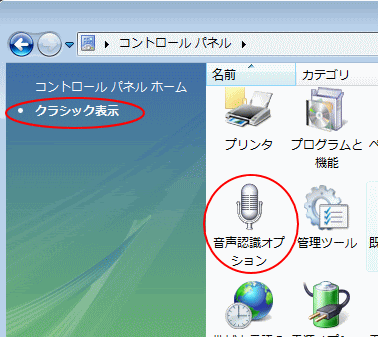
「音声合成」をクリックすると、「音声認識のプロパティ」ダイアログボックスが表示されます。
「音声の選択」の▼ボタンを押しても・・・Excel2002やExcel2003のときにあった「kenji」や「naoko」がありません。
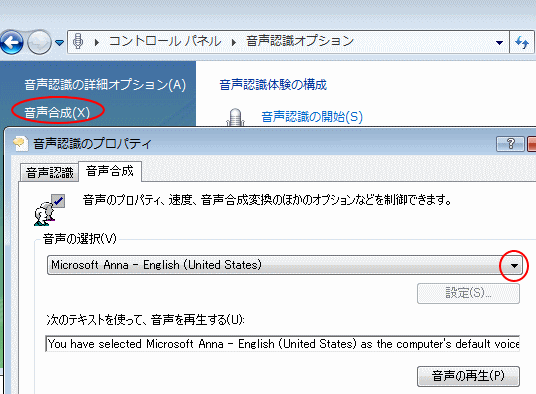
この機能、好きだったんですけどね。
Excel2002やExcel2003の「セルの読み上げ」については、以下の記事で解説しています。
読み合わせは【セルの読み上げ】で!データを耳で確認できます | Excel2003 | 初心者のためのOffice講座
【参考】Excel2003とExcel2007を共存している状態では、日本語を聞くことができます。
Windows10にインストールしているExcel2013、またはExcel2016では、日本語で読み上げてくれます。
Excelがデータを読み上げる!読み合わせは【セルの読み上げ】で | Excel2016 | 初心者のためのOffice講座
クイックアクセスツールバーに登録すれば便利なコマンド
クイックアクセスツールバーのコマンドボタンは、タブを切り替えずに操作できるメリットがあります。クイックアクセスツールバーのカスタマイズについては、以下の記事でも解説しています。
クイックアクセスツールバーにコマンドボタンを追加するには
Office2021とMicrosoft 365のOfficeでは、クイックアクセスツールバーを非表示にすることができるようになっています。
クイックアクセスツールバーの表示/非表示設定と位置の変更 | Office 2021共通 | 初心者のためのOffice講座
以下は、クリックアクセスツールバーに登録しておくと便利かなと思うものを紹介しています。
目的にあったコマンドを上手に活用してくださいね。
【読み取り専用の設定/解除】コマンドをクイックアクセスツールバーに登録
カメラをクイックアクセスツールバーに登録
ファイルのパスをクイックアクセスツールバーに表示する
初心者のためのOffice講座でも、クイックアクセスツールバーについて解説しています。
電卓を使用して単位を自動変換(常に手前に表示できる機能も追加) | Excel 2016 | 初心者のためのOffice講座
印刷範囲関連の3つのコマンドをクイックアクセスツールバーに登録 | Excel2010 | 初心者のためのOffice講座
[ドキュメントの場所]をクイックアクセスツールバーに登録 | Office2013 | 初心者のためのOffice講座
フォームで入力と検索(ExcelでAccessのような入力と編集ができる) | Excel 2013 | 初心者のためのOffice講座
以下は、クリックアクセスツールバーに登録しておくと便利かなと思うものを紹介しています。
目的にあったコマンドを上手に活用してくださいね。
【読み取り専用の設定/解除】コマンドをクイックアクセスツールバーに登録
カメラをクイックアクセスツールバーに登録
ファイルのパスをクイックアクセスツールバーに表示する
初心者のためのOffice講座でも、クイックアクセスツールバーについて解説しています。
電卓を使用して単位を自動変換(常に手前に表示できる機能も追加) | Excel 2016 | 初心者のためのOffice講座
印刷範囲関連の3つのコマンドをクイックアクセスツールバーに登録 | Excel2010 | 初心者のためのOffice講座
[ドキュメントの場所]をクイックアクセスツールバーに登録 | Office2013 | 初心者のためのOffice講座
フォームで入力と検索(ExcelでAccessのような入力と編集ができる) | Excel 2013 | 初心者のためのOffice講座







